Vývojáři Ubuntu zpřístupní nově vydané ovladače GPU NVIDIA operačnímu systému Ubuntu, jakmile to bude možné. Jednou za čas můžete zkontrolovat, zda jsou pro váš operační systém Ubuntu k dispozici novější verze ovladačů GPU NVIDIA.
V tomto článku vám ukážeme, jak zkontrolovat, zda jsou k dispozici novější verze ovladačů GPU NVIDIA, a aktualizovat ovladače GPU NVIDIA na Ubuntu 22.04 LTS.
Téma obsahu:
- Vyhledání aktuálně nainstalované verze ovladačů NVIDIA
- Kontrola novějších verzí ovladačů NVIDIA
- Instalace novějších verzí ovladačů NVIDIA pomocí aplikace Software & Updates App
- Instalace novějších verzí ovladačů NVIDIA z příkazového řádku
- Kontrola, zda je aktualizovaná verze ovladačů NVIDIA úspěšně nainstalována
- Závěr
Vyhledání aktuálně nainstalované verze ovladačů NVIDIA
Chcete-li zjistit číslo verze aktuálně nainstalovaných ovladačů GPU NVIDIA vašeho počítače Ubuntu, spusťte následující příkaz:
$ nvidia-smi

Číslo verze nainstalovaných ovladačů NVIDIA by se mělo zobrazit v části „Verze ovladače“, jak je vyznačeno na následujícím snímku obrazovky. V našem případě je číslo verze 525.105.17:

Můžete také spustit následující příkaz a najít balíček ovladače NVIDIA nainstalovaný na vašem počítači Ubuntu, který vám také pomůže najít číslo verze nainstalovaných ovladačů NVIDIA:
$ výstižný seznam --nainstalováno nvidia-ovladač- *

Jak můžete vidět, balíček nvidia-driver-525 je nainstalován na našem počítači Ubuntu. To znamená, že na našem počítači Ubuntu je nainstalován ovladač NVIDIA verze 525.

Kontrola novějších verzí ovladačů NVIDIA
Než zkontrolujete, zda jsou k dispozici novější verze ovladačů NVIDIA, aktualizujte mezipaměť úložiště balíčků APT pomocí následujícího příkazu:
$ sudo apt aktualizace 
Mezipaměť úložiště balíčků APT by měla být aktualizována.
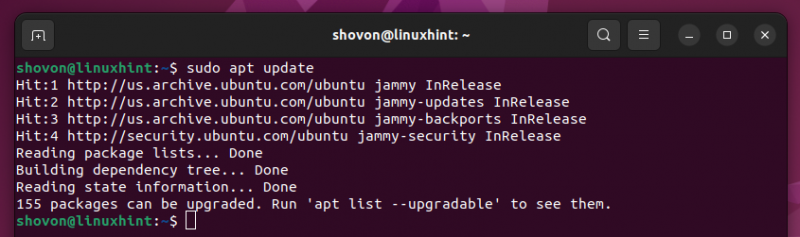
Chcete-li zkontrolovat, zda jsou k dispozici novější verze ovladačů NVIDIA, spusťte následující příkaz:
$ sudo vhodné vyhledávání '^nvidia-driver-*' 
Jak můžete vidět, ovladače NVIDIA verze 530 jsou k dispozici v oficiálním úložišti balíčků Ubuntu. Toto je aktualizace ovladače NVIDIA verze 525, která je již nainstalována na našem počítači Ubuntu.
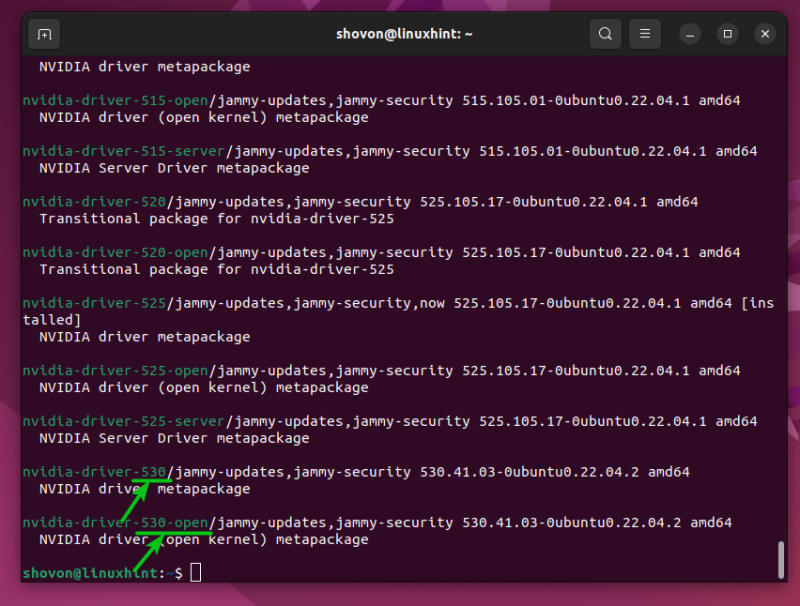
Instalace novějších verzí ovladačů NVIDIA pomocí aplikace Software & Updates App
Pokud chcete aktualizovat na nejnovější verzi ovladačů NVIDIA pomocí grafického uživatelského rozhraní, otevřete „Nabídku aplikací“ Ubuntu a vyhledejte „ovladače“ [1] klíčové slovo. Poté klikněte na aplikaci „Další ovladače“, jak je vyznačeno na následujícím snímku obrazovky:
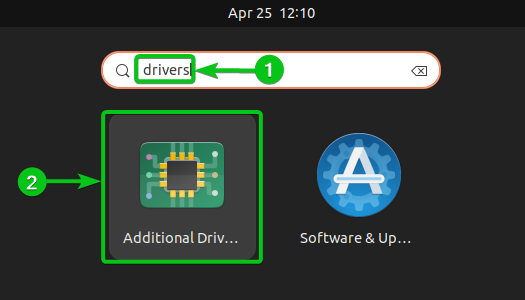
Jak můžete vidět, používáme ovladače NVIDIA verze 525 [1] . K dispozici je novější verze ovladačů NVIDIA, verze 530 [2] .
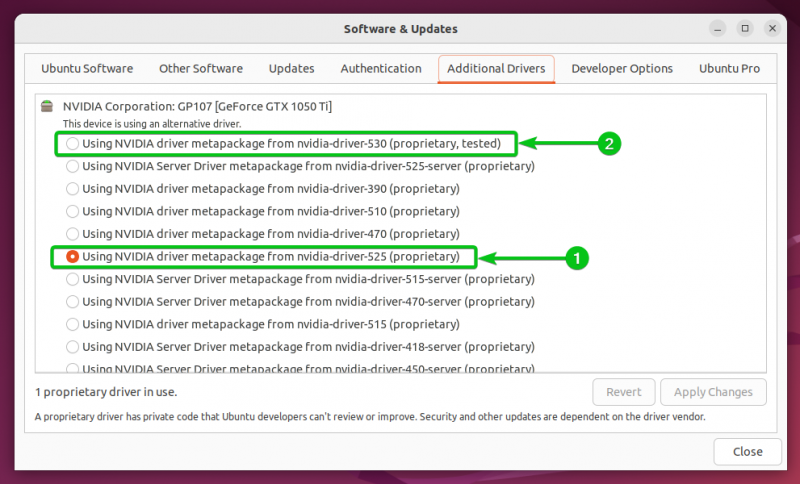
Chcete-li nainstalovat nejnovější/aktualizovanou verzi ovladačů NVIDIA, vyberte ji a klikněte na „Použít změny“.
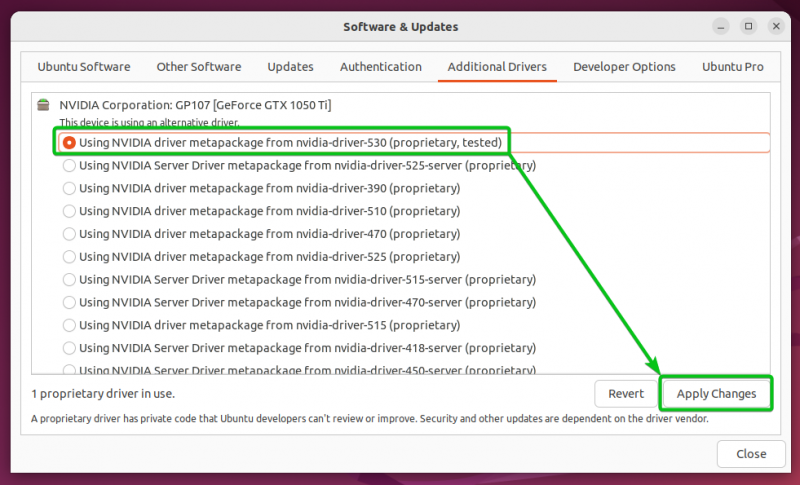
Chcete-li potvrdit operaci aktualizace, zadejte přihlašovací heslo vašeho počítače Ubuntu a klikněte na „Authenticate“.
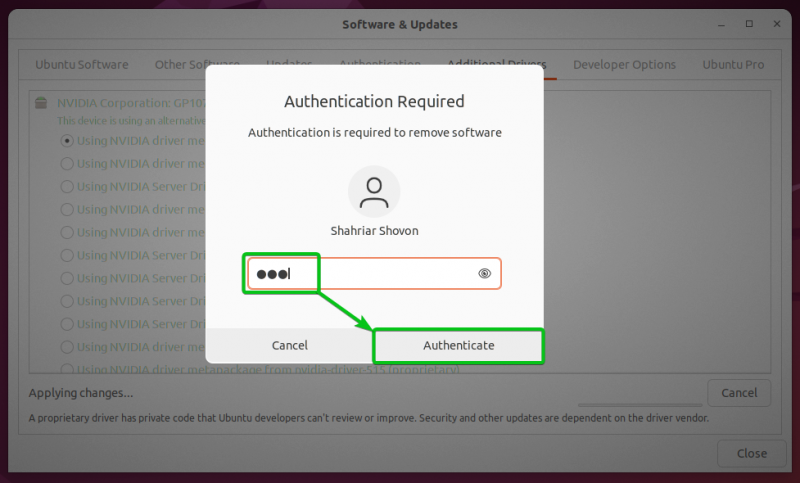
Zadejte přihlašovací heslo vašeho počítače Ubuntu a znovu klikněte na „Authenticate“.
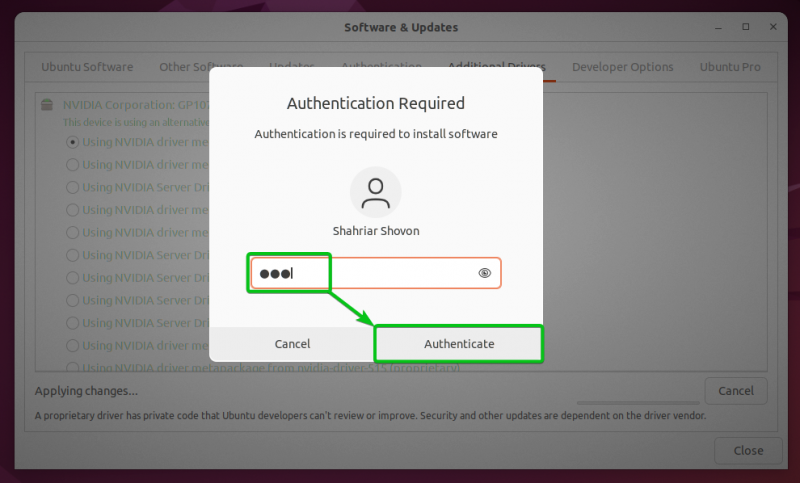
Probíhá stahování a instalace nejnovějších verzí balíčků ovladačů NVIDIA. Dokončení chvíli trvá.

V tomto okamžiku by měla být stažena a nainstalována nejnovější verze ovladačů NVIDIA.
Aby se změny projevily, klikněte na „Restartovat…“ a restartujte počítač.
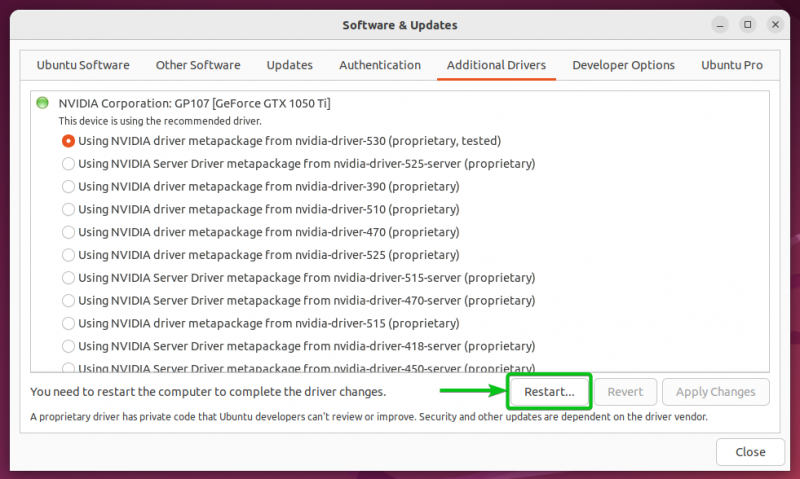
Pro potvrzení akce klikněte na „Restartovat“.
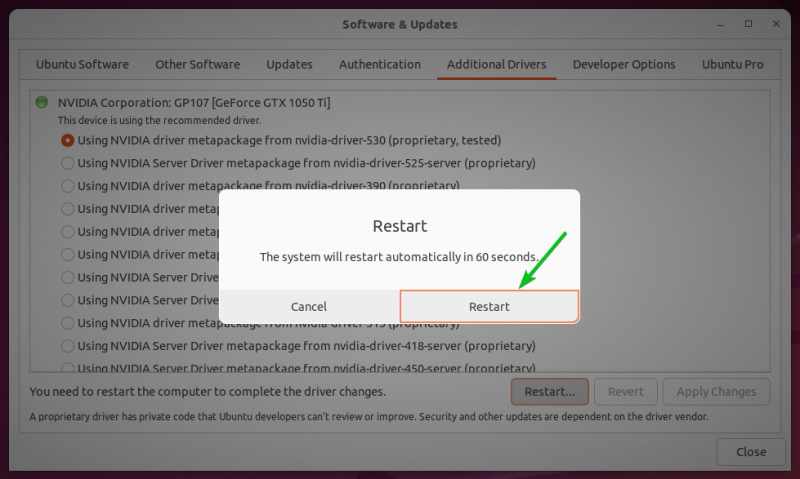
Instalace novějších verzí ovladačů NVIDIA z příkazového řádku
Pokud chcete aktualizovat na nejnovější verzi ovladačů NVIDIA z příkazového řádku, otevřete aplikaci Terminal a spusťte následující příkaz:
$ sudo apt Nainstalujte nvidia-ovladač- 530POZNÁMKA: Až budete číst tento článek, možná ano najdete aktuálnější verzi ovladačů NVIDIA v oficiálním úložišti balíčků Ubuntu . V době čtení nezapomeňte nahradit název balíčku „nvidia-driver-530“ nejnovějším názvem balíčku.

Pro potvrzení instalace stiskněte A a poté stiskněte
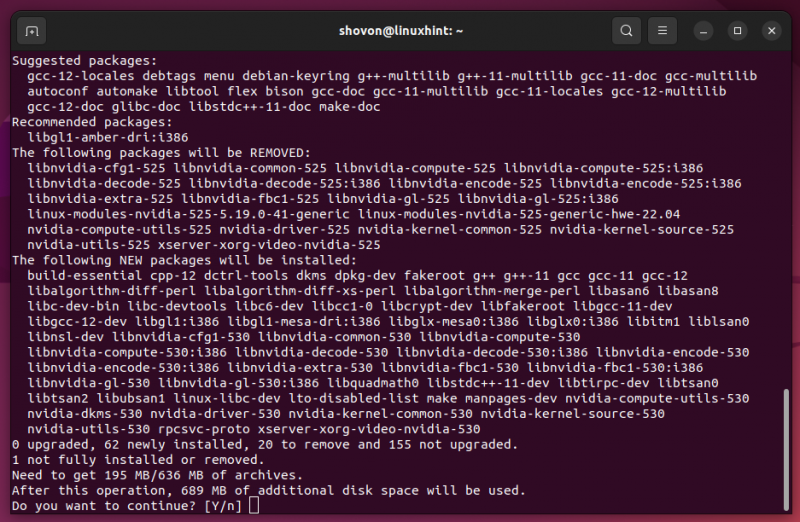
Všechny potřebné aktualizace se stahují z internetu. Dokončení chvíli trvá.
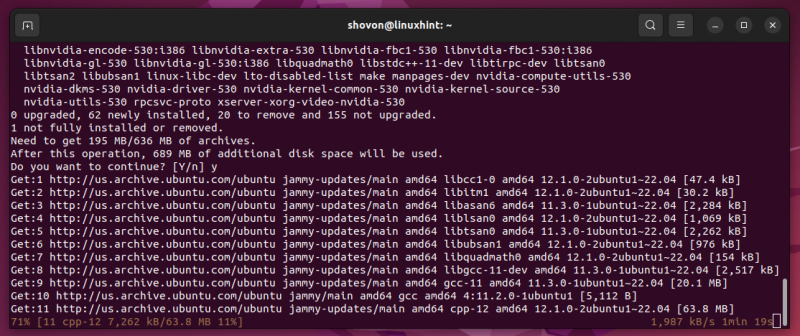
Aktualizace se instalují. Dokončení chvíli trvá.
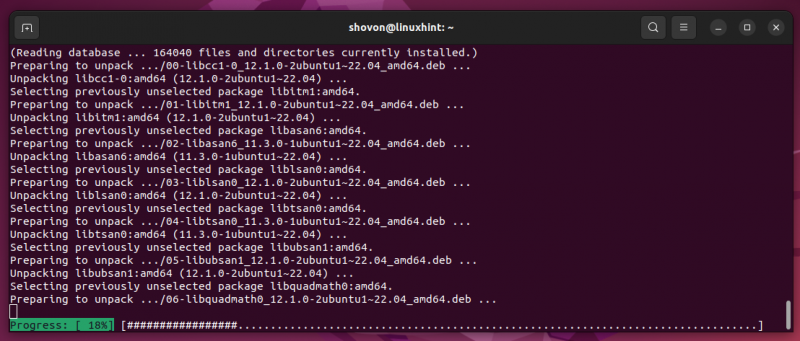
V tomto okamžiku by měla být na vašem počítači Ubuntu nainstalována nejnovější verze ovladačů NVIDIA.
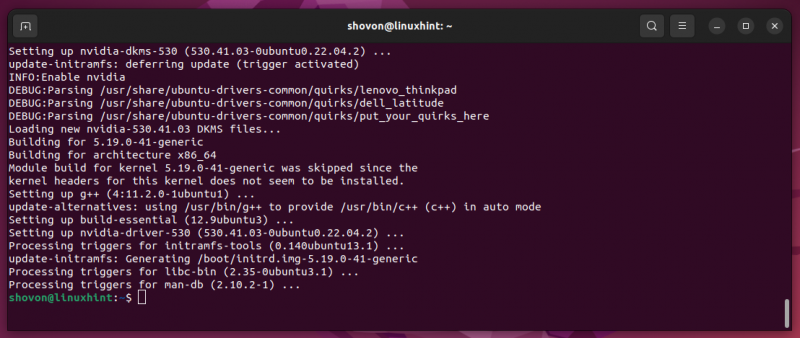
Aby se změny projevily, restartujte počítač pomocí následujícího příkazu:
$ sudo restartovat 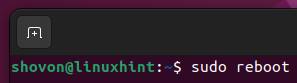
Kontrola, zda je aktualizovaná verze ovladačů NVIDIA úspěšně nainstalována
Úspěšnou instalaci nejnovější verze ovladačů NVIDIA můžete potvrdit pomocí příkazu nvidia-smi. Jak můžete vidět, na našem počítači Ubuntu je nainstalována verze ovladačů NVIDIA 530.41.03, nejnovější verze v době psaní tohoto článku:
$ nvidia-smi 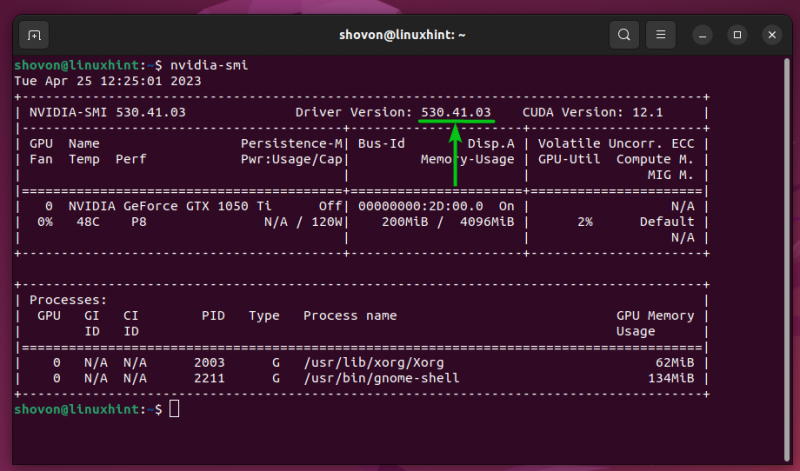
Závěr
Ukázali jsme vám, jak zkontrolovat, zda je pro operační systém Ubuntu k dispozici novější verze ovladačů NVIDIA. Také jsme vám ukázali, jak aktualizovat ovladače GPU NVIDIA vašeho počítače Ubuntu na nejnovější verzi.